如何安装 macOS Monterey Public Beta

如果您有兴趣安装和试用 macOS Monterey 公测版,您现在有机会这样做,因为它已成为 可供任何 Mac 用户下载。
Beta 系统软件通常不太稳定,更容易出现错误和不兼容,因此安装 macOS Monterey 公测版应该留给更高级的用户,最好是在二级 Mac 上。尽管如此,安装和运行 MacOS 12 公开测试版非常简单,因此如果您准备测试即将推出的系统软件版本,请继续阅读,因为本教程将介绍在兼容的 Mac 上安装它的过程。
MacOS Monterey 公测版要求
要运行 macOS Monterey 12 公测版,您需要具备以下条件:
- 与 macOS Monterey 兼容的 Mac
- 有效的互联网连接
- 至少有 30GB 的可用磁盘存储空间,以便能够下载安装程序并执行更新
- 使用 Time Machine 完整备份 Mac 或其他备份方法您的选择 – 未能完成备份可能会导致永久性数据丢失
假设您满足先决条件并且有兴趣在兼容的 Mac 上安装 macOS Monterey 公测版,那么您可以继续安装。
如何安装 MacOS Monterey 公测版
- 开始之前,请确保您已使用 Time Machine 备份 Mac 或其他备份方法
- 在 Mac 上打开 Safari,然后转到 beta.apple.com ,使用您的 Apple ID 登录,然后选择注册 Mac
- 从“macOS”部分,选择下载 macOS Public Beta Access Utility,然后挂载该磁盘映像并从中运行软件包安装程序以安装 macOS 公共 Beta 配置文件——这允许访问公共 Beta 程序
- 接下来,从 Apple 菜单中选择“系统偏好设置”并转到“软件更新”以找到可供下载的 macOS Big Sur 公测版,选择“立即升级”以开始下载过程
- 下载完成后,将出现“安装 macOS Monterey Beta”,安装程序将位于 /Applications 文件夹中 – 如果您希望创建可启动的 MacOS Monterey USB 安装程序,请在运行之前退出安装程序(否则安装程序会在完成后自动删除自身)
- 接受条款并完成安装程序,选择要安装 macOS Monterey 公测版的目标磁盘
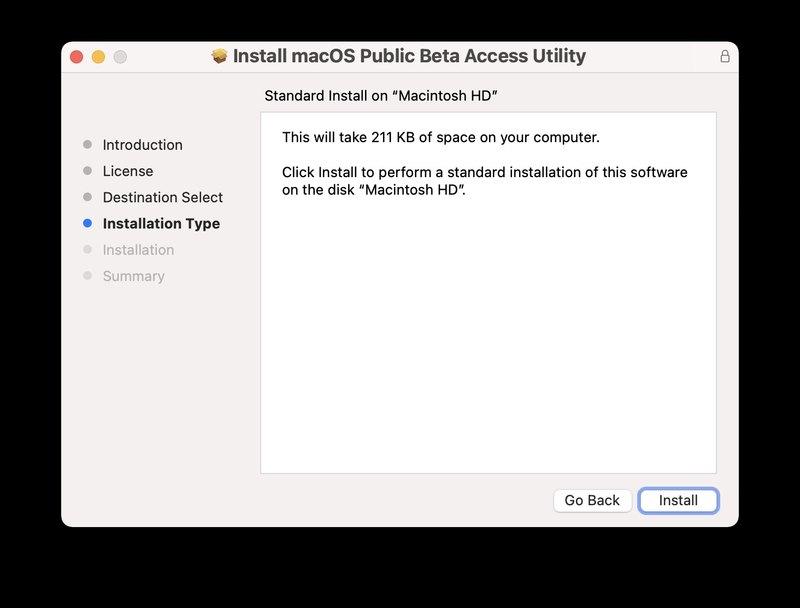
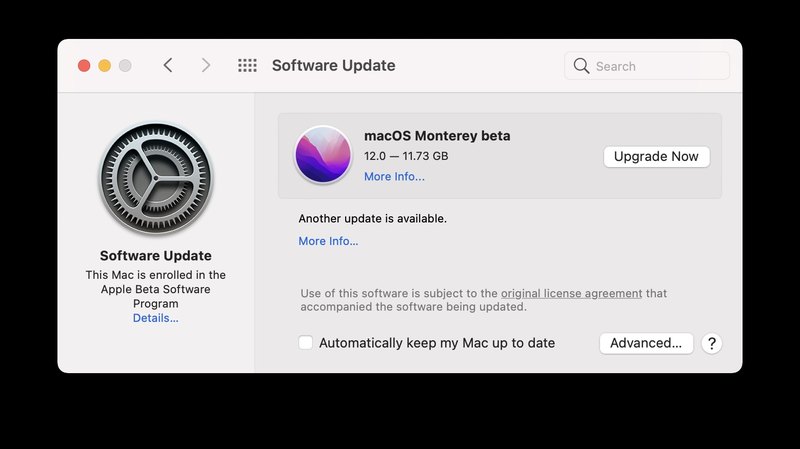
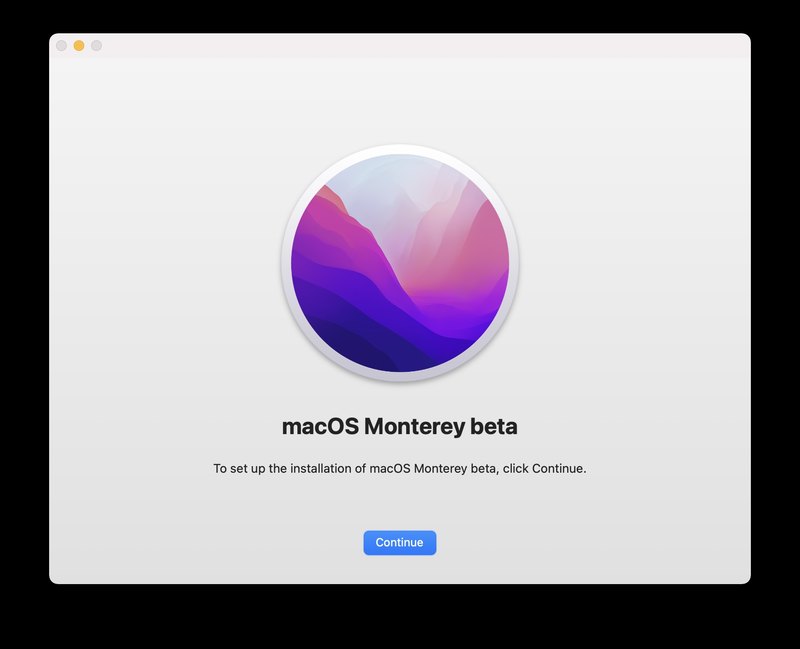
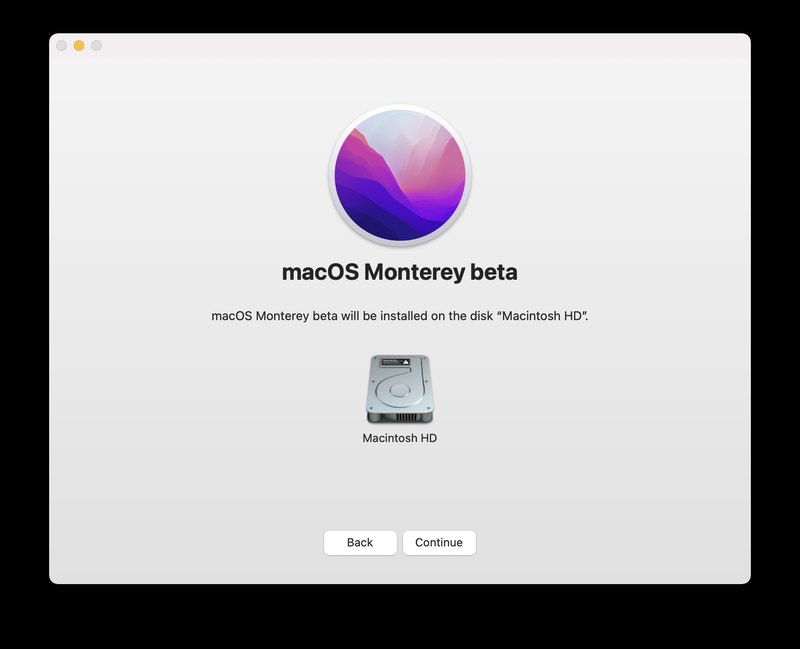
安装 macOS Monterey 的过程可能需要一段时间,并且 Mac 会在此过程中重启几次。
安装完成后,macOS Monterey 将在 Mac 上启动。
如何安装未来的 macOS Monterey beta 更新?
运行 macOS Monterey 公开测试版后,请务必在测试版更新可用时定期安装它们。安装 Beta 更新与安装任何其他系统软件更新一样,方法是转到 Apple 菜单 > 系统偏好设置 > 软件更新。
当测试期结束时,您将能够直接从 macOS Monterey 公开测试版更新到最终版本。这预计会在秋季的某个时候发生。
如果我遇到 macOS Monterey beta 的错误怎么办?
您几乎肯定会遇到一些错误或无法按预期工作的情况,这与测试版系统软件的课程一样。对于发现的错误,最好的办法是使用内置的“反馈助手”应用程序将它们报告给 Apple,该应用程序安装在运行 Monterey beta 的 Mac 上。您会在 Dock 和应用程序文件夹中找到反馈助手。
如果您遇到第三方应用程序的错误,直接联系该应用程序的开发者通常是您报告这些错误的方式。请注意,许多开发人员正在积极致力于 macOS Monterey 的错误修复。
MacOS Monterey 问题太多,我该如何降级并恢复到 Big Sur?
如果您在安装前进行了 Time Machine 备份(您应该这样做!),您可以通过从 Time Machine 启动、擦除硬盘驱动器并从 Time Machine 备份恢复来轻松地从 macOS Monterey 降级。我们将介绍完整的降级过程,这是为那些好奇的人准备的另一篇文章。
–
如果您对运行 macOS Monterey beta 感兴趣,您可能也对 也在 iPhone 或 iPad 上安装和运行 iOS 15 公测版和 iPadOS 15 公测版,所以也请检查一下。
您如何看待 macOS Monterey 公测版?您有什么最喜欢的功能或更改吗?在评论中让我们知道您的见解、想法、经验等!
